Apple TV 4K lietošanas pamācība
- Esiet sveicināts!
- Jaunumi tvOS 26 sistēmā
-
-
- Audio un video straumēšana Apple TV 4K
- HomePod vai AirPlay iespējotu skaļruņu izmantošana kopā ar ierīci Apple TV 4K
- AirPods vai Beats austiņu lietošana kopā ar Apple TV 4K ierīci
- Bluetooth ierīču pievienošana
- iPhone tālruņa, iPad ierīces vai Apple Watch pulksteņa kā tālvadības pults izmantošana
- iPhone tālruņa ienākošo zvanu pārvaldība
- iPhone vai iPad kā klaviatūras izmantošana
- Izmantojiet iPhone tālruni vai iPad ierīci kā kameru
- Siri izmantošana citās ierīcēs Apple TV 4K vadībai
-
-
- Lietotne TV vienā acu uzmetienā
- Pārvietošanās lietotnē Apple TV
- Apple TV, MLS Season Pass vai kanāla abonēšana
- Sāciet skatīšanos sākuma ekrānā
- Video atskaņošanas kontrolēšana
- Ekrāns Search lietotnē Apple TV
- Skatieties Apple Originals
- Skatieties MLS
- Sporta pārraižu skatīšanās
- Nopērciet vai nomājiet filmas un seriālus
- Filmu un seriālu skatīšana bibliotēkā
- Pārvaldīt ieteikumus
- TV lietotnes iestatījumu pielāgošana
-
- Lietotne Music vienā acu uzmetienā
- Pakalpojuma Apple Music abonēšana
- Sāciet klausīšanos sākuma ekrānā
- Mūzikas atskaņošanas kontrolēšana
- Dziesmu, izpildītāju un albumu meklēšana
- Jaunas mūzikas atklāšana
- Funkcijas Apple Music Sing lietošana
- Kopīga mūzikas atskaņošana, izmantojot SharePlay
- Radio staciju klausīšanās
- Skatieties mūzikas video
- Pārlūkojiet mūziku savā bibliotēkā
- Iepazīšanās ar draugu atskaņoto mūziku
- Pārvaldīt ieteikumus
- Lietotnes Music iestatījumu pielāgošana
- Sing
-
- Lietotne Fitness īsumā
- Apple Watch pulksteņa vai iPhone tālruņa savienošana
- Pakalpojuma Apple Fitness+ abonēšana
- Sāciet trenēties, izmantojot ekrānu For You
- Treniņu informācijas skatīšana un atskaņošanas kontrolēšana
- Treniņu pārlūkošana vai meklēšana
- Treniņu saglabāšana izpildīšanai vēlāk
- Kombinējiet treniņus, izmantojot Stacks
- Fitness+ plānu skatīšana un pārvaldība
- Kopīga trenēšanās, izmantojot SharePlay
- App Store
- Search
-
-
- Tālvadības pults iestatījumu pielāgošana
- Vietas atbrīvošana krātuvē
- Wi-Fi tīkla iestatījumu mainīšana
- Vienotās pieteikšanās iestatījumu mainīšana
- Pielāgojiet profilu un kontu iestatījumus
- Konkrētu lietotņu iestatījumu pielāgošana
- AirPlay un Apple Home iestatījumu pielāgošana ierīcē Apple TV
- Lietotnes Siri iestatījumu pielāgošana
- Privātuma iestatījumu pielāgošana
-
- Apskats par pieejamības funkcijām
- Pieejamības saīsnes pievienošana
- Runa
- Autortiesības un preču zīmes
Lietotne Arcade īsumā
Izmantojiet lietotni Arcade ![]() Apple TV 4K ierīcē, lai pārlūkotu un lejupielādētu spēles Apple TV 4K ierīcē.
Apple TV 4K ierīcē, lai pārlūkotu un lejupielādētu spēles Apple TV 4K ierīcē.
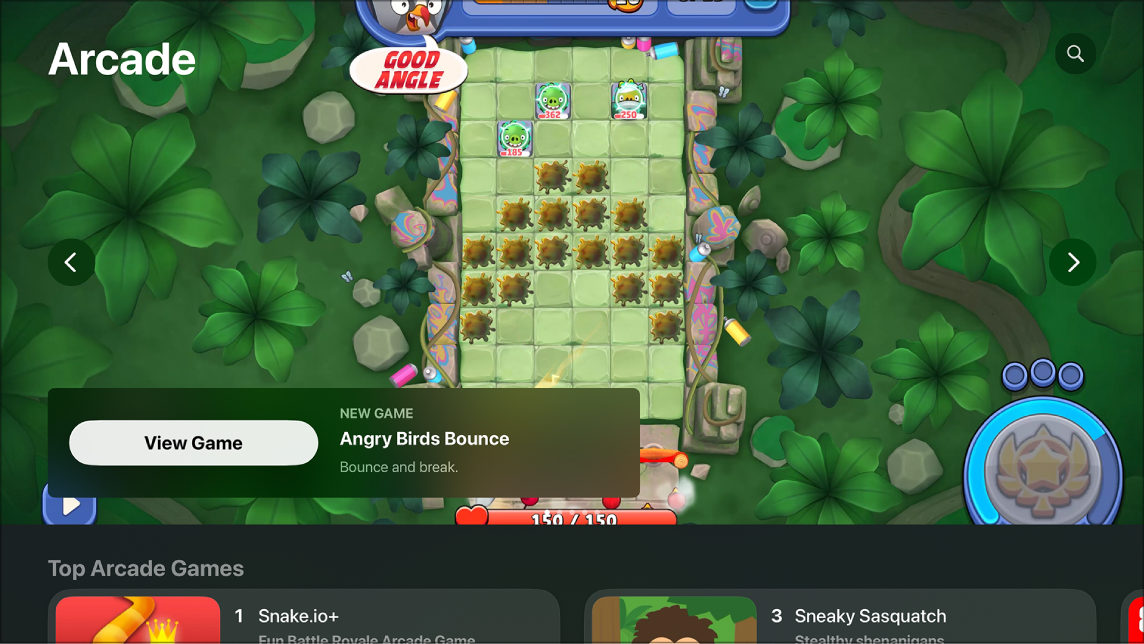
Lietotnē Arcade varat veikt tālāk norādītās darbības.
Abonējiet Apple Arcade, lai iegūtu neierobežotu piekļuvi speciāli izveidotai kolekcijai, kurā iekļauts simtiem spēļu
Pārlūkojiet spēles pēc kategorijas un popularitātes vai meklējiet noteiktu spēli
Spēlējiet spēles Apple TV 4K ierīcē, izmantojot tālvadības pulti vai spēles vadāmierīci
Ja spēle ir pieejama vairākās ierīcēs, sāciet spēlēt spēli vienā ierīcē, tad atsāciet no attiecīgās vietas citā ierīcē
Pakalpojumā Arcade varat pārslēgties starp vairākiem profiliem vienā mājsaimniecībā, tādējādi katrs spēlētājs var sekot saviem individuālajiem spēles līmeņiem, rezultātu tabulām un ielūgumiem, piesakoties pakalpojumā Game Center ar Apple kontu.
Piezīme. Apple Arcade spēļu pieejamība dažādās ierīcēs ir atkarīga no programmaparatūras un programmatūras saderības. Skatiet Apple atbalsta rakstu Apple Arcade spēļu pieejamība ierīcēs.